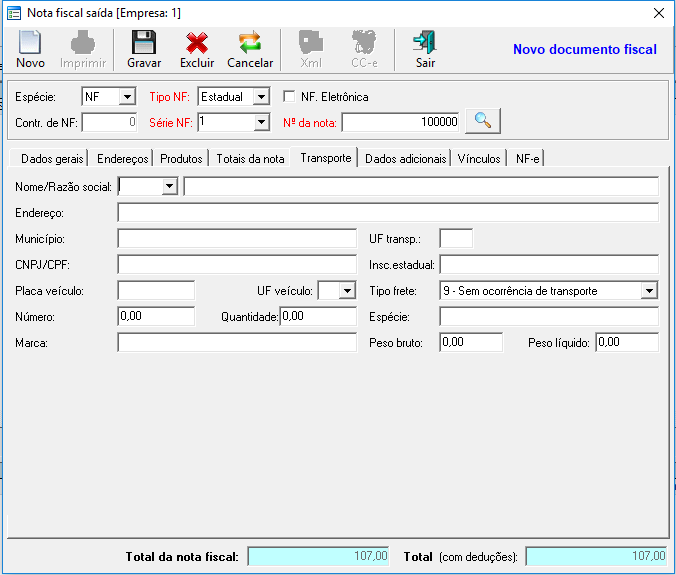Emissão de nota fiscal de saída
Para emitir uma nota fiscal
1. Execute o Módulo Fiscal
2. Clique no menu Fiscal
3. Clique no submenu Emissão de notas fiscais saída
4. Informe os dados necessários;
5. Clique em Gravar
Para poder te auxiliar ainda mais, temos esse conteúdo disponível no EaD Globaltec. Caso já tenha o acesso à plataforma, basta clicar no link a seguir para ter acesso ao vídeo: NOTA FISCAL DE SAÍDA.

Preenchendo os dados da nota fiscal
Os campos na parte superior da tela são campos chave da nota fiscal, sendo utilizados também como campos de pesquisa, portanto antes de inserir uma nova nota fiscal deverá preencher os campos e clicar no botão de pesquisa para buscar os dados da nota fiscal.
Opções
– Novo registro
– Imprimir registro (habilitado somente para nota fiscal existente) . Se a nota for Eletrônica clique no botão imprimir para a imprimir o DANFE.
– Gravar registro
– Excluir registro
– Cancelar registro
– Salvar XML NF-e
– Carta de correção CC-e
– Sair
1 – Dados principais da nota fiscal
- Espécie: Espécie da nota fiscal
- NF: Nota fiscal
- CT: Conhecimento de transporte
- Contr. de NF: Número de controle da nota fiscal, gerado automaticamente pelo sistema.
- Tipo NF: Tipo da nota fiscal que será emitida
- 0 – Estadual: Notas fiscais de produto
- 1 – Municipal: Notas fiscais de serviço
- 2 – Mista: Notas fiscais contendo produtos e serviços.
- Série NF: Série da nota fiscal
- Nº da nota: Número da nota fiscal (informado pelo usuário)
Observações:
- Para inserir uma nova nota fiscal, será necessário preencher os campos chave da nota e clicar no botão pesquisar para buscar os dados da nota fiscal.
- Não poderá existir mais de uma nota fiscal com os campos chave iguais (Empresa de escrituração, Número, Série e Tipo).
- Ao pesquisar a nota fiscal será exibido um texto no lado direito na barra de opções informando o status do documento.
- Nova nota fiscal.
- Nota fiscal existente.
2 – Destinatário
- Destinatário: Código e nome (razão social) do destinatário da nota fiscal.
- Estrangeiro: Informa se o destinatário é uma pessoa estrangeira (pessoa que não possue endereço no país).
- CNPJ/CPF: Código do CNPJ/CPF do destinatário da nota fiscal.
- Insc. estadual: Inscrição estadual do destinatário da nota fiscal.
- Insc. municipal: Inscrição municipal do destinatário da nota fiscal.
- CEP: Código de endereçamento postal do destinatário da nota fiscal.
- U.F. dest.: Unidade de federação do destinatário da nota fiscal.
- Cidade: Cidade do destinatário da nota fiscal.
- Rua: Endereço do destinatário da nota fiscal (logradouro).
- Bairro: Bairro do destinatário da nota fiscal.
- Pça pgto: Praça de pagamento da nota fiscal.
- Consumidor Final : Indica se é consumidor final ou normal .
- Tipo de Contribuinte : 1 – Contribuinte ICMS, 2 -Contribuinte ISENTO, 9-Não contribuinte.
- U.F. pgto: Unidade de federação de pagamento da nota fiscal.
- Número: Número do endereço do destinatário da nota fiscal.
- Compl.: Complemento do endereço do destinatário da nota fiscal.
Observações:
- Os dados do remetente serão preenchidos com os dados inseridos no cadastro de pessoas, onde, caso o endereço não tenha sido preenchido buscando pelo CEP será necessário buscar o endereço clicando no botão
nos dados gerais da nota fiscal para gravação da mesma.
- A Praça de Pagamento e UF de pagamento serão preenchidas com a Cidade e UF da empresa de emissão da nota fiscal..
- No caso do destinatário ser uma pessoa estrangeira. O CNPJ/CPF, Pça pgto e endereço não são obrigatórios.
- Para nota fiscal eletrônica, quando o destinatário for estrangeiro a Pça pgto só deve ser informada se o serviço foi realizado no país. Quando não for informado a Pça pgto, o sistema considera que o serviço foi realizado fora do país.
3 – Dados da Nota
- CFOP: Código fiscal de operações e prestações e natureza de operação da nota fiscal.
- Dt. cadastro: Data de cadastro da nota fiscal.
- Cód. fiscal: Código fiscal na nota fiscal.
- Emissão: Data de emissão da nota fiscal.
- Emp. escrit.: Empresa onde será escriturada a nota fiscal.
- Hr. emissão: Hora de emissão da nota fiscal.
- IE sub. tribut.: Inscrição estadual do substituto tributário.
- Ind. pgto.: Indicador de pagamento da nota fiscal
- 0 – Pagamento à vista.
- 1 – Pagamento à prazo.
- 2 – Outros.
- Saída: Data de saída da nota fiscal.
- Modelo NF: Modelo da nota fiscal.
- Cancelada: Informa se a nota fiscal esta cancelada.
- Eletrônica: Informa se a nota fiscal é do tipo Eletrônica.
- Cod. Serviço : Ao informar o codigo de Serviço será possível realizar a configuração dos impostos de serviços como IRRF, INSS, PIS, COFINS, C.Social, ISS , bem como se serão deduzidos ou não e os códigos SRF – DARF, para melhor entendimento veja Código de Serviço.
Observações:
- Caso o campo Ind. pgto. seja 2 – Outras, será habilitado o campo para o usuário informar a condição de pagamento desejada.
Folder Endereços
Neste folder serão preenchidos os endereços do remetente, empresa de escrituração, entrega e retirada da nota fiscal.
Rementente / Empresa de escrituração
1 – Remetente
- CEP: Código de endereçamento postal do remetente da nota fiscal.
- U.F.: Unidade de federação do remetente da nota fiscal.
- Cidade: Cidade do remetente da nota fiscal.
- Rua: Endereço do remetente da nota fiscal (logradouro).
- Bairro: Bairro do remetente da nota fiscal.
- Número: Número do endereço do remetente da nota fiscal.
- Compl.: Complemento do endereço do remetente da nota fiscal.
- CNPJ/CPF: Código do CNPJ/CPF do remetente da nota fiscal.
- Insc. estadual: Inscrição estadual do remetente da nota fiscal.
- Insc. municipal: Inscrição municipal do remetente da nota fiscal.
2 – Empresa de escrituração
- CEP: Código de endereçamento postal da empresa de escrituração da nota fiscal.
- U.F.: Unidade de federação da empresa de escrituração da nota fiscal.
- Cidade: Cidade da empresa de escrituração da nota fiscal.
- Rua: Endereço da empresa de escrituração da nota fiscal (logradouro).
- Bairro: Bairro da empresa de escrituração da nota fiscal.
- Número: Número do endereço da empresa de escrituração da nota fiscal.
- Compl.: Complemento do endereço da empresa de escrituração da nota fiscal.
- CNPJ/CPF: Código do CNPJ/CPF da empresa de escrituração da nota fiscal.
- Insc. estadual: Inscrição estadual da empresa de escrituração da nota fiscal.
- Insc. municipal: Inscrição municipal da empresa de escrituração da nota fiscal.
Entrega / Retirada
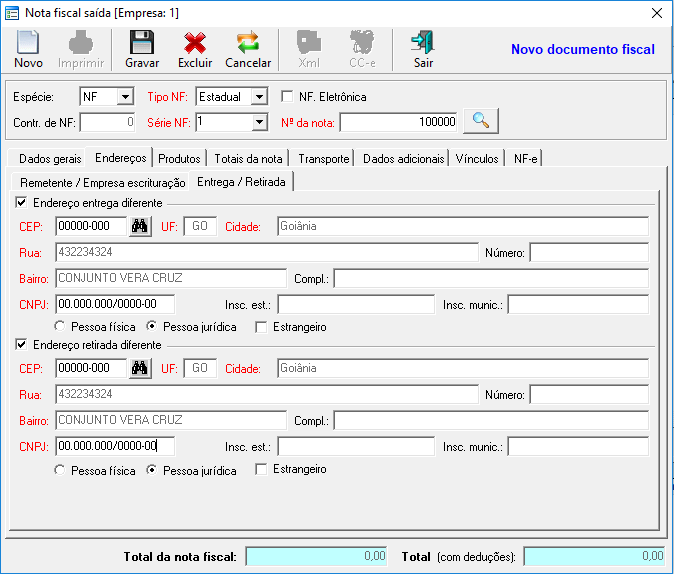
1 – Entrega
- Endereço entrega diferente: Informa que o endereço de entrega será diferente do endereço do destinatário da nota fiscal.
- CEP: Código de endereçamento postal do endereço de entrega da nota fiscal.
- U.F.: Unidade de federação do endereço de entrega da nota fiscal.
- Cidade: Cidade do endereço de entrega da nota fiscal.
- Rua: Endereço de entrega da nota fiscal (logradouro).
- Bairro: Bairro do endereço de entrega da nota fiscal.
- Número: Número do endereço de entrega da nota fiscal.
- Compl.: Complemento do endereço de entrega da nota fiscal.
- CNPJ/CPF: Código do CNPJ/CPF do endereço de entrega da nota fiscal.
- Insc. estadual: Inscrição estadual do endereço de entrega da nota fiscal.
- Insc. municipal: Inscrição municipal do endereço de entrega da nota fiscal.
- Pessoa física: Informa que será utilizado CPF para o endereço de entrega da nota fiscal.
- Pessoa jurídica: Infoma que será utilizado CNPJ para o endereço de entrega da nota fiscal.
2 – Retirada
- Endereço retirada diferente: Informa que o endereço de retirada será diferente do endereço do remetente da nota fiscal.
- CEP: Código de endereçamento postal do endereço de retirada da nota fiscal.
- U.F.: Unidade de federação do endereço de retirada da nota fiscal.
- Cidade: Cidade do endereço de retirada da nota fiscal.
- Rua: Endereço de retirada da nota fiscal (logradouro).
- Bairro: Bairro do endereço de retirada da nota fiscal.
- Número: Número do endereço de retirada da nota fiscal.
- Compl.: Complemento do endereço de retirada da nota fiscal.
- CNPJ/CPF: Código do CNPJ/CPF do endereço de retirada da nota fiscal.
- Insc. estadual: Inscrição estadual do endereço de retirada da nota fiscal.
- Insc. municipal: Inscrição municipal do endereço de retirada da nota fiscal.
- Pessoa física: Informa que será utilizado CPF para o endereço de retirada da nota fiscal.
- Pessoa jurídica: Infoma que será utilizado CNPJ para o endereço de retirada da nota fiscal.
Observações:
- Ao inserir uma nota fiscal, e aconselhável selecionar o endereço utilizando a consulta de CEP através do botão
, desta forma ao gravar a nota fiscal o endereço informado será armazenado na nota fiscal, podendo ser alterado o endereço da remetente e/ou empresa de escrituração que o endereço informado na nota fiscal será mantido.
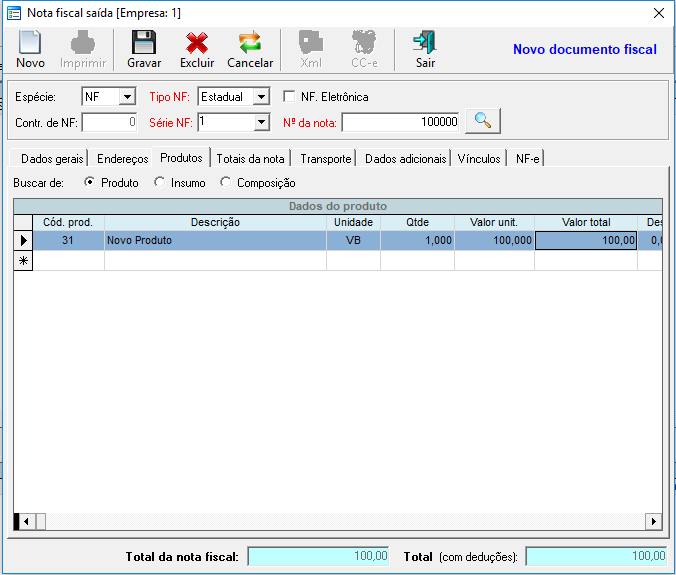
Dados do Produto
- Buscar de: Opção de busca dos itens da nota fiscal.
- Produto: Será buscado os produtos gerais cadastrados.
- Insumo: Será buscado os insumos gerais cadastrados.
- Composição: Será buscado as composições gerais cadastradas.
- Cód. prod.: Código do item de produto.
- Descrição: Descrição do item de produto.
- Unidade: Unidade do item de produto.
- Qtde: Quantidade do item de produto.
- Valor unit.: Valor unitário do item de produto.
- Desc. %: Porcentagem de desconto a ser aplicada ao valor total do item de produto. Ao informar/alterar o valor dessa coluna, será atualizado automaticamente o valor da coluna Valor desconto e também o valor do campo Desconto da pasta Totais da nota.
- Valor desconto: Valor de desconto a ser aplicado ao valor total do item de produto. Ao informar/alterar o valor dessa coluna, será atualizado automaticamente o valor da coluna Desc. % e também o valor do campo Desconto da pasta Totais da nota.
- Valor total: Valor total do item de produto (Qtde * Valor unit.).
- Valor líq.: Valor líquido do item de produto (Valor total – Valor desconto).
- Redução % IPI: Porcentagem de redução da base de cálculo do IPI.
- Valor base IPI: Valor da base de cálculo do IPI.
- IPI: Alíquota de IPI a ser aplicada no item de produto.
- Valor IPI: Valor do IPI.
- Debitar IPI: Se irá incidir débito do IPI do item de produto.
- Incide ICMS no IPI: Se irá incidir ICMS no valor do IPI.
- Redução % ICMS: Porcentagem de redução da base de cálculo do ICMS.
- Valor base ICMS: Valor da base de cálculo de ICMS.
- ICMS: Alíquota de ICMS.
- Valor ICMS: Valor do ICMS.
- S.T.: Situação tributária do item.
- Classif. fiscal: Classificação fiscal do item.
- Valor isento ICMS: Valor do item que será isento de cobrança de ICMS.
- Valor outras ICMS: Outros valores do item de ICMS.
- Valor isento IPI: Valor do item que será isento de IPI.
- Valor outras IPI: Outros valores do item de IPI.
- CFOP: Código fiscal de operações e prestações do item de produto.
- NCM: Nomenclatura comum do Mercosul.
- Ex. TIPI: Ex. da tabela de IPI.
- % IVA: Porcentagem de imposto sobre o valor acrescentado ou agregado (IVA).
- Valor base ICMS sub: Valor correspondente à base de cálculo relativo ao imposto retido por substituição tributária.
- ICMS Sub: Alíquota do ICMS substituição tributária.
- Valor ICMS sub: Valor correspondente ao imposto retido por substituição tributária.
- Num. Pis: Contador da tabela.
- ST Pis: Código da situação tributária do PIS.
- Descrição ST Pis: Descrição da situação tributária do PIS.
- Num. Cofins: Contador da tabela.
- ST Cofins: Código da situação tributária do Cofins.
- Descrição ST Cofins: Descrição da situação tributária do Cofins.
- Tipo: Tipo do item.
- Valor base Pis débito: Valor da base de cálculo de PIS referente ao débito do imposto.
- Pis débito: Taxa de PIS referente ao débito do imposto.
- Valor Pis débito: Valor do PIS referente ao débito do imposto (Pis débito * Valor base Pis débito).
- Valor base Cofins débito: Valor da base de cálculo de Cofins referente ao débito do imposto.
- Cofins débito: Taxa de Cofins referente ao débito do imposto.
- Natureza de credito : informar o código da natureza de credito de acordo com a tabela 4.3.7 – Tabela Base de Cálculo do Crédito , disponível no site do sped.
Observações:
1. Tabela a ser utilizada na codificação da base de cálculo dos créditos apurado no período, no caso de escrituração de registros referentes a documentos e operações geradoras de crédito, nos Blocos A, C, D e F.
2. Na codificação dos créditos presumidos calculados sobre receitas (decorrente de vendas no mercado interno ou de exportação), como os previstos nas Leis nº 12.599/2012 (café) e nº 12.865/2013 (derivados de soja e outros produtos), deve ser informado o indicador “13 – Outras Operações com Direito a Crédito”. - Valor Cofins débito: Valor do Cofins referente ao débito do imposto (Cofins débito * Valor base Cofins débito).
- Código de Barras(EAN): Informe o código de Barras do produto.
- Modalidade Base ICMS : Modalidade de determinação da Base de Cálculo do ICMS,Valores Validos, 0 – Margem Valor Agregado (%); 1 – Pauta (Valor); 2 – Preço Tabelado Máx. (valor); 3 – valor da operação.
- Modalidade Base ICMS ST : Valores Validos : 0 – Preço tabelado ou máximo sugerido; 1 – Lista Negativa (valor); 2 – Lista Positiva (valor); 3 – Lista Neutra (valor); 4 – Margem Valor Agregado (%); 5 – Pauta (valor);
- % adicionado ICMS ST : Percentual da margem de valor Adicionado do ICMS ST.
- ST Pis: Código da situação tributária do PIS.
- Descrição ST Pis: Descrição da situação tributária do PIS.
- Natureza da operação: Qual o tipo da natureza da nota fiscal (opções cadastradas na tela de Tabela de códigos na opção Natureza NF-e).
- Aplicação: Código da aplicação fiscal cadastrada no módulo Fiscal. Este cadastro serve para parametrizar os impostos que são utilizados em Produtos, Insumos e Composições. Quando estão parametrizados, os campos ST IPI, ST Pis, ST Cofins, ST Icms, ST Tipo do Item, Natureza do Crédito são preenchidos automaticamente levando em consideração o tipo de nota que será emitida, para melhor entendimento sobre a parametrização por favor ver a pagina Aplicação.
- CEST : Código Especificador da Substituição Tributária, Informar o código de acordo com a tabela do convênio ICMS 92/15.
- Origem da mercadoria : informar uma das seguintes opções de acordo com a realidade do produto :
0 – Nacional, exceto as indicadas nos códigos
3, 4, 5 e 8;
1 – Estrangeira – Importação direta, exceto a
indicada no código 6;
2 – Estrangeira – Adquirida no mercado
interno, exceto a indicada no código 7;
3 – Nacional, mercadoria ou bem com
Conteúdo de Importação superior a 40% e
inferior ou igual a 70%;
4 – Nacional, cuja produção tenha sido feita
em conformidade com os processos
produtivos básicos de que tratam as
legislações citadas nos Ajustes;
5 – Nacional, mercadoria ou bem com
Conteúdo de Importação inferior ou igual a
40%;
6 – Estrangeira – Importação direta, sem
similar nacional, constante em lista da
CAMEX e gás natural;
7 – Estrangeira – Adquirida no mercado
interno, sem similar nacional, constante
em lista da CAMEX e gás natural.
8 – Nacional, mercadoria ou bem com
Conteúdo de Importação superior a 70%;
- Conta Efd Contribuições/REINF : conta contábil do plano de contas da empresa que será informada nos registros das declarações fiscais, como Efd contribuições, fiscal.
- Buscar itens: Buscar os itens do processo de pagamento no Almoxarifado central ou venda preenchendo automaticamente os itens da nota fiscal.
Cálculos
- Valor total: Qtde * Valor unit.
- Valor base IPI: Valor total * (1 – Redução % IPI).
- Valor IPI: IPI * Valor base IPI.
- Valor base ICMS: Valor total + Valor do IPI (opção Incide ICMS no IPI = Sim) * (1 – Redução % ICMS).
- Valor ICMS: ICMS * Valor Base ICMS.
- Valor isento ICMS: Valor informado, onde não poderá ser maior que o cálculo do campo Valor outras ICMS.
- Valor outras ICMS: Valor total + Valor do IPI (opção Incide ICMS no IPI = Sim) – Valor base ICMS – Valor isento ICMS.
- Valor isento IPI: Valor informado, onde não poderá ser maior que o cálculo do campo Valor outras IPI.
- Valor outras IPI: Valor total + Valor do IPI (opção Debitar IPI = Não) – Valor base IPI – Valor isento IPI.
- Valor Pis débito: Pis débito * Valor base Pis débito.
- Valor Cofins débito: Cofins débito * Valor base Cofins débito.
Observações:
- O item de produto poderá ser preenchido por um produto, insumo ou composição cadastrados no sistema ou inserido manualmente, ao informar o código do produto no item o sistema irá verificar se o mesmo encontra-se cadastrado preenchendo os seus dados.
- Caso o item tenha base de cálculo de ICMS será obrigatório o preenchimento da alíquota de ICMS.
- Para zerar ou diminuir o valor da base de cálculo de ICMS basta informar a % de redução desejada (100% default).
- O campo Valor isento ICMS do item deverá ser informado pelo usuário, sendo possível caso tenha redução da base de cálculo de ICMS.
- Para zerar ou diminuir o valor da base de cálculo de IPI basta informar a % de redução desejada (0% default).
- O campo Valor isento IPI do item deverá ser informado pelo usuário, sendo possível caso tenha redução da base de cálculo de IPI ou exista valor de IPI e opção Debitar IPI seja igual 0 – Não.
- Se a opção Debitar IPI for igual a 0 – Não o valor do IPI do item será somado ao campo Valor outras IPI, que é composto pelo cálculo:
- Valor total + Valor IPI (opção Debitar IPI = Não) – Valor base IPI – Valor isento IPI.
- A opção Debitar IPI será preenchida inicialmente seguindo a opção IPI Isenta informada na configuração da empresa, folder Dados gerais, onde se a opção estiver selecionada o item será preenchido como não utiliza débito de IPI (0 – Não).
- Todos os valores do item de produto deverão estar preenchidos para a gravação da nota fiscal.
- Ao inserir um novo item serão preenchidos os campos com os valores default.
- Ao alterar a quantidade ou o valor unitário de um item, automaticamente modificará o valor (quantidade X valor unitário) das colunas Valor base Pis débito e Valor base Cofins débito.
- O botão Buscar itens será exibido somente quando a tela de nota fiscal for aberta na criação do vínculo com venda (Resumo de vendas ou Medição de contrato de venda) e na transferência de estoque (Almoxarifado central), onde é gerado documento fiscal da transação.
- O botão Buscar itens irá buscar os dados dos itens da venda que esta sendo usada para criar o vínculo com a nota fiscal. Ele irá trazer os seguintes dados do produto/insumo/composição da venda:
- Código do item
- Descrição do item
- Unidade do item
- Quantidade do item
- Valor do item
- Tipo do item
- NCM
- Alíq. Pis
- Alíq. Cofins
- Num. Pis
- Num. Cofins
Folder Serviços
Neste folder será preenchido os itens de serviço da nota fiscal.
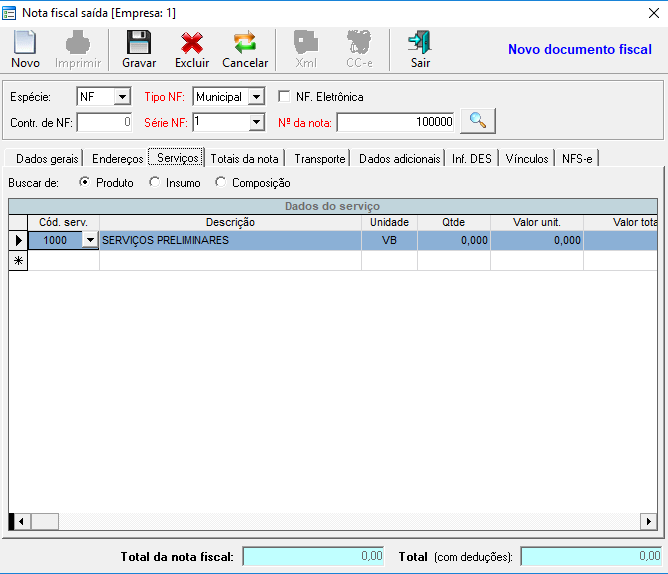
Dados de Serviço
- Buscar de: Opção de busca dos itens da nota fiscal.
- Produto: Será buscado os produtos gerais cadastrados.
- Insumo: Será buscado os insumos gerais cadastrados.
- Composição: Será buscado as composições gerais cadastradas.
- Cód. serv.: Código do item de serviço.
- Descrição: Descrição do item de serviço.
- Unidade: Unidade do item de serviço.
- Qtde: Quantidade do item de serviço.
- Valor unit.: Valor unitário do item de serviço.
- Valor total: Valor total do item de serviço (Qtde * Valor unit.).
- Calcular: Define se o item será levado em consideração no cálculo da base de cálculo de serviço.
- CFOP: Código fiscal de operações e prestações do item de serviço.
- Natureza item: Natureza do item de serviço.
- 0 – Normal.
- 1 – Imposto.
- Num. Pis: Contador da tabela.
- ST Pis: Código da situação tributária do PIS.
- Descrição ST Pis: Descrição da situação tributária do PIS.
- Num. Cofins: Contador da tabela.
- ST Cofins: Código da situação tributária do Cofins.
- Descrição ST Cofins: Descrição da situação tributária do Cofins.
- Tipo: Tipo do item.
- Valor base Pis débito: Valor da base de cálculo de PIS referente ao débito do imposto.
- Pis débito: Taxa de PIS referente ao débito do imposto.
- Valor Pis débito: Valor do PIS referente ao débito do imposto (Pis débito * Valor base Pis débito).
- Valor base Cofins débito: Valor da base de cálculo de Cofins referente ao débito do imposto.
- Cofins débito: Taxa de Cofins referente ao débito do imposto.
- Aplicação: Código da aplicação fiscal cadastrada no módulo Fiscal. Este cadastro serve para parametrizar os impostos que são utilizados em Produtos, Insumos e Composições. Quando estão parametrizados, os campos ST IPI, ST Pis, ST Cofins, ST Icms, ST Tipo do Item, Natureza do Crédito são preenchidos automaticamente levando em consideração o tipo de nota que será emitida, para melhor entendimento sobre a parametrização por favor ver a pagina Aplicação.
- Conta Efd Contribuições/REINF : conta contábil do plano de contas da empresa que será informada nos registros das declarações fiscais, como Efd contribuições, fiscal.
- Valor Cofins débito: Valor do Cofins referente ao débito do imposto (Cofins débito * Valor base Cofins débito).
- Buscar itens: Buscar os itens do processo de pagamento no Almoxarifado central ou venda preenchendo automaticamente os itens da nota fiscal.
Cálculos
- Valor Pis débito: Pis débito * Valor base Pis débito.
- Valor Cofins débito: Cofins débito * Valor base Cofins débito.
Observações:
- O item de serviço poderá ser preenchido por um produto, insumo ou composição cadastrados no sistema ou inserido manualmente, ao informar o código do produto no item o sistema irá verificar se o mesmo encontra-se cadastrado preenchendo os seus dados.
- O campo Natureza item foi mantido somente para compatibilidade do sistema, pois na emissão de nota fiscal anterior era possível inserir um item do tipo Imposto.
- Caso o Natureza item do item seja I – Imposto, não será possível alterar o item, sendo possível apenas sua exclusão.
- Para calcular o valor total dos serviços será considerado os itens do tipo I – Imposto ((Somatório dos itens do tipo N – Normal) – (Somatório dos itens do tipo I – Imposto))
- Ao inserir um novo item serão preenchidos os campos com os valores default.
- Ao alterar a quantidade ou o valor unitário de um item, modificará automaticamente o valor (quantidade X valor unitário) das colunas Valor base Pis débito e Valor base Cofins débito.
- O botão Buscar itens será exibido somente quando a tela de nota fiscal for aberta na criação do vínculo com venda (Resumo de vendas ou Medição de contrato de venda) e na transferência de estoque (Almoxarifado central), onde é gerado documento fiscal da transação.
- O botão Buscar itens irá buscar os dados dos itens da venda onde está se criando o vínculo com a nota fiscal. Ele irá trazer os seguintes dados do produto/insumo/composição da venda:
- Código do item
- Descrição do item
- Unidade do item
- Quantidade do item
- Valor do item
- Tipo do item
- Alíq. Pis
- Alíq. Cofins
- Num. Pis
- Num. Cofins
Folder Totais da nota
Neste folder serão preenchidos os totais da nota fiscal e impostos no caso de nota fiscal do tipo Municipal ou Mista.
1 – Total de produto
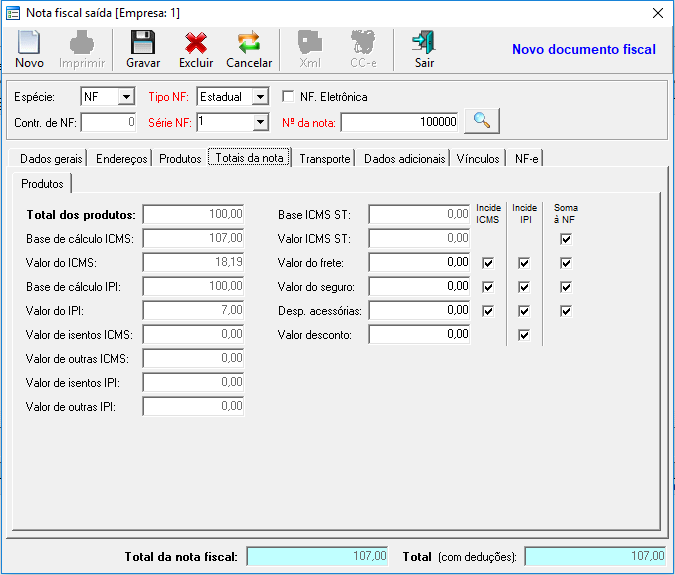
- Total dos produtos: Valor total dos produtos inseridos na nota fiscal.
- Base de cálculo ICMS: Valor da base de cálculo de ICMS.
- Valor do ICMS: Valor do ICMS da nota fiscal.
- Base de cálculo IPI: Valor da base de cálculo de IPI.
- Valor IPI: Valor do IPI da nota fiscal.
- Valor de isentos ICMS: Valor correspondente as operações isentas ou não tributadas sem débito de ICMS.
- Valor de outras ICMS: Valor correspondente a outras operações sem débito de ICMS.
- Valor de isentos IPI: Valor correspondente as operações isentas ou não tributadas sem débito de IPI.
- Valor de outras IPI: Valor correspondente a outras operações sem débito de IPI.
- Base ICMS sub.: Valor correspondente à base de cálculo relativo ao imposto retido por substituição tributária.
- Valor ICMS sub.: Valor correspondente ao imposto retido por substituição tributária.
- Valor do frete: Valor do frete da nota fiscal.
- Valor do seguro: Valor do seguro da nota fiscal.
- Desp. Acessórias: Valor de outras despesas acessórias da nota fiscal.
- Desconto: Valor de desconto aplicado no total da nota fiscal. Ao informar/alterar esse valor, ele será distribuído na coluna “Valor desconto” do grid “Dados do produto” (pasta Produtos) entre os itens de produto, porém quando digitar diretamente na coluna “Valor desconto”, o campo Desconto será atualizado com a soma do valor desta coluna.
- Incide ICMS: Se irá incidir a cobrança de ICMS sobre o valor da coluna onde foi selecionado esta opção.
- Soma à NF: Se irá somar o valor da coluna onde foi selecionado esta opção ao valor total da nota fiscal.
2 – Total de Serviço
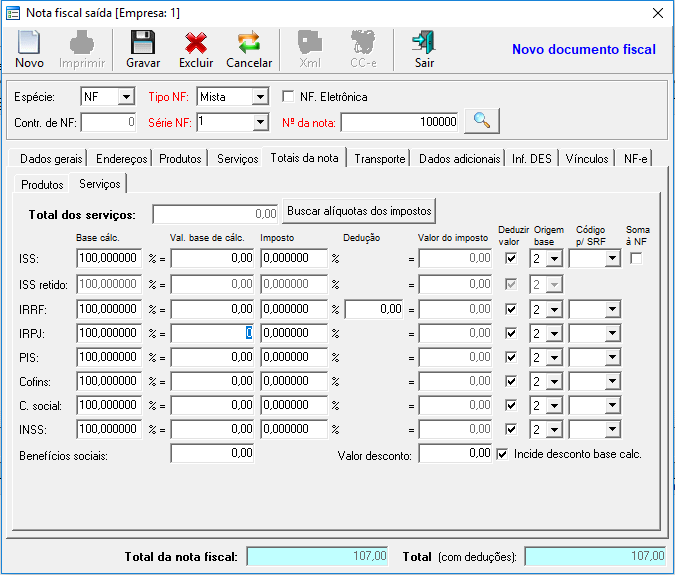
- Total dos serviços: Valor total dos serviços inseridos na nota fiscal.
- ISS:
Imposto Sobre Serviços de Qualquer Natureza. - Base calc.: Porcentagem a ser aplicada para calcular a base de cálculo do serviço resultando no valor da base de cálculo do serviço da nota fiscal.
- Val. base de cálc.: Valor da base de cálculo do imposto.
- Imposto: Porcentagem de ISS a ser aplicada resultando no valor de ISS da nota fiscal.
- Valor do imposto: Valor do imposto cálculado (% Imposto * Valor da base de cálculo).
- Deduzir valor: Se irá deduzir o valor de ISS no valor total da nota fiscal resultando no valor total com deduções.
- Origem Base: Origem da base de cálculo do ISS.
- Código p/ SRF: Código de imposto que será enviado para a Secretaria da Receita Federal.
- Soma à NF: Se irá somar o valor de ISS ao valor total da nota fiscal.
- ISS Retido:
Imposto Sobre Serviços de Qualquer Natureza – Esse ISS só é habilitado quando for do municipio de Brasília (DF). - Base calc.: Porcentagem a ser aplicada para calcular a base de cálculo do serviço resultando no valor da base de cálculo do serviço da nota fiscal.
- Val. base de cálc.: Valor da base de cálculo do imposto, para esse caso é SEMPRE o valor total do serviço.
- Imposto: Porcentagem de ISS a ser aplicada resultando no valor de ISS da nota fiscal.
- Valor do imposto: Valor do imposto cálculado (% Imposto * Valor da base de cálculo).
- Deduzir valor: Sempre será deduzido o valor de ISS no valor total da nota fiscal resultando no valor total com deduções.
- Origem Base: Origem da base de cálculo do ISS que será sempre igual a 2, não poendo ser alterada pelo usuário.
- IRRF: Imposto de Renda Retido na Fonte.
- Base calc.: Porcentagem a ser aplicada para calcular a base de cálculo do serviço resultando no valor da base de cálculo do serviço da nota fiscal.
- Val. base de cálc.: Valor da base de cálculo do imposto.
- Imposto: Porcentagem de IRRF a ser aplicada resultando no valor de IRRF da nota fiscal.
- Dedução: Valor da dedução de IRRF a ser aplicada resultando no valor do imposto de IRRF da nota fiscal.
- Valor do imposto: Valor do imposto cálculado (% Imposto * Valor da base de cálculo).
- Deduzir valor: Se irá deduzir o valor de IRRF no valor total da nota fiscal resultando no valor total com deduções.
- Origem Base: Origem da base de cálculo do IRRF.
- Código p/ SRF: Código de imposto que será enviado para a Secretaria da Receita Federal.
- IRPJ: Imposto de Renda Pessoa Jurídica.
- Base calc.: Porcentagem a ser aplicada para calcular a base de cálculo do serviço resultando no valor da base de cálculo do serviço da nota fiscal.
- Val. base de cálc.: Valor da base de cálculo do imposto.
- Imposto Porcentagem de IRPJ a ser aplicada resultando no valor de IRPJ da nota fiscal.
- Valor do imposto: Valor do imposto cálculado (% Imposto * Valor da base de cálculo).
- Deduzir valor: Se irá deduzir o valor de IRPJ no valor total da nota fiscal resultando no valor total com deduções.
- Origem Base: Origem da base de cálculo do IRPJ.
- Código p/ SRF: Código de imposto que será enviado para a Secretaria da Receita Federal.
- PIS: Programa de Integração Social (contribuição social de natureza tributária).
- Base calc.: Porcentagem a ser aplicada para calcular a base de cálculo do serviço resultando no valor da base de cálculo do serviço da nota fiscal.
- Val. base de cálc.: Valor da base de cálculo do imposto.
- Imposto: Porcentagem de PIS a ser aplicada resultando no valor de PIS da nota fiscal.
- Valor do imposto: Valor do imposto cálculado (% Imposto * Valor da base de cálculo).
- Deduzir valor: Se irá deduzir o valor de PIS no valor total da nota fiscal resultando no valor total com deduções.
- Origem Base: Origem da base de cálculo do PIS.
- Código p/ SRF: Código de imposto que será enviado para a Secretaria da Receita Federal.
- Cofins: Contribuição para o Financiamento da Seguridade Social.
- Base calc.: Porcentagem a ser aplicada para calcular a base de cálculo do serviço resultando no valor da base de cálculo do serviço da nota fiscal.
- Val. base de cálc.: Valor da base de cálculo do imposto.
- Cofins: Porcentagem de Cofins a ser aplicada resultando no valor de Cofins da nota fiscal.
- Valor do imposto: Valor do imposto cálculado (% Imposto * Valor da base de cálculo).
- Deduzir valor: Se irá deduzir o valor de Cofins no valor total da nota fiscal resultando no valor total com deduções.
- Origem Base: Origem da base de cálculo do Cofins.
- Código p/ SRF: Código de imposto que será enviado para a Secretaria da Receita Federal.
- C. Social: Contribuição Social Sobre o Lucro Líquido.
- Base calc.: Porcentagem a ser aplicada para calcular a base de cálculo do serviço resultando no valor da base de cálculo do serviço da nota fiscal.
- Val. base de cálc.: Valor da base de cálculo do imposto.
- Imposto: Porcentagem da C. Social a ser aplicada resultando no valor da C. Social da nota fiscal.
- Valor do imposto: Valor do imposto cálculado (% Imposto * Valor da base de cálculo).
- Deduzir valor: Se irá deduzir o valor da C. Social no valor total da nota fiscal resultando no valor total com deduções.
- Origem Base: Origem da base de cálculo da C. Social.
- Código p/ SRF: Código de imposto que será enviado para a Secretaria da Receita Federal.
- INSS: Instituto Nacional do Seguro Social (contribuição social de natureza tributária).
- Base calc.: Porcentagem a ser aplicada para calcular a base de cálculo do serviço resultando no valor da base de cálculo do serviço da nota fiscal.
- Val. base de cálc.: Valor da base de cálculo do imposto.
- Imposto: Porcentagem de INSS a ser aplicada resultando no valor de INSSda nota fiscal.
- Valor do imposto: Valor do imposto cálculado (% Imposto * Valor da base de cálculo).
- Deduzir valor: Se irá deduzir o valor de INSSno valor total da nota fiscal resultando no valor total com deduções.
- Origem Base: Origem da base de cálculo do INSS
- Código p/ SRF: Código de imposto que será enviado para a Secretaria da Receita Federal.
- Benefícios Sociais: Valor dos benefícios sociais da nota fiscal.
- Valor desconto: Valor de deconto aplicado no total da nota fiscal.
- Incide desconto total serviço: Se irá incidir o valor de desconto sobre o total de serviço.
3 – Total da nota fiscal
- Total da nota fiscal: Valor total da nota fiscal.
- Total (com deduções): Valor total da nota fiscal descontado as deduções dos impostos inseridos na nota onde a opção de deduzir da nota fiscal esteja selecionada.
Observações:
- Quando o município da empresa de escrituração for Brasília, o percentual do imposto do ISS será o total a ser repassado da nota, ou seja, para uma nota no valor de 1000,00, onde valor do serviço é 600,00 e valor do material é 400,00, totalizando o total de serviço em 1000,00, o ISS próprio será de 2% (2% x 600,00 = 12,00) e o ISS retido será 1% (1% x 1000,00 = 10,00). Com isso o ISS devido (apurado) = ISS próprio – ISS retido = 2,00.
- Será retido da nota apenas os 10,00 que será pago pelo tomador e os 2,00 restantes será pago pelo prestador.
Dados de Transporte
- Nome/Razão social: Código da transportadora – Nome ou razão social da transportadora.
- Endereço: Endereço da transportadora responsável pelo transporte dos materiais da nota fiscal.
- Município: Cidade da transportadora da nota fiscal.
- U.F. transp.: Unidade de federação da transportadora da nota fiscal.
- CNPJ/CPF: CNPJ ou CPF da transportadora da nota fiscal.
- Insc. estadual: Inscrição estadual da transportadora da nota fiscal.
- Placa veículo: Placa do véiculo que irá realizar/realizou o transporte dos materiais constantes na nota fiscal.
- U.F. veículo: Unidade de federação do véiculo responsável pelo transporte.
- Número: Número de embalagens a ser transportadas.
- Quantidade: Quantidade a ser transportada.
- Espécie: Espécie do produto a ser transportado.
- Marca: Marca do produto a ser transportado.
- Peso bruto: Peso bruto a ser transportado.
- Peso líquido: Peso líquido a ser transportado.
Folder Dados Adicionais
Neste folder serão preenchidos os dados adicionais da nota fiscal.
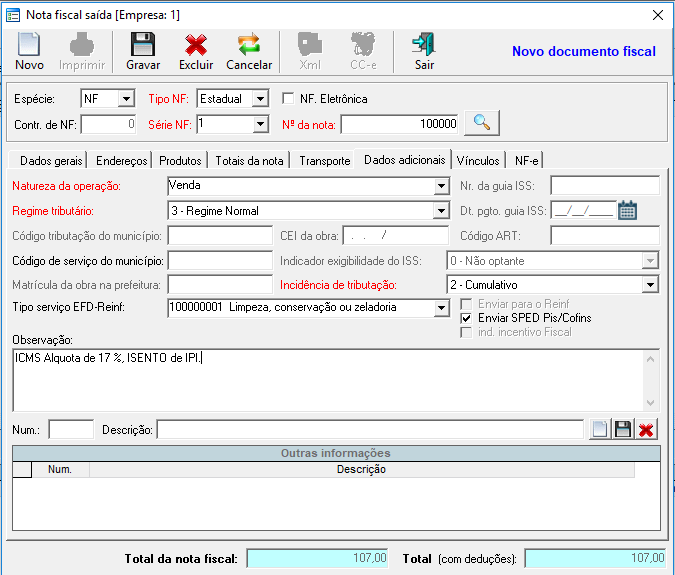
1 – Dados adicionais (Municipal de Serviços – NFS-e / Normal municipal)
- Natureza da operação: Qual o tipo de tributação da nota fiscal. (Personalizado para cada município).
- Regime especial de tributação: Qual o regime de tributação da empresa para a nota fiscal. (Personalizado para cada município).
- Código tributação do município: Para cada empresa o município fornece o código de tributação de acordo com a natureza da atividade da empresa.
- Matricula da obra na prefeitura :Matricula da obra na prefeitura opção necessária para gerar a NFS-e de São paulo
- CEI da obra: Número do Cadastro Específico do INSS da obra.
- Nr. da guia ISS: Número da guia de recolhimento do ISS.
- Dt. pgto. guia ISS: data de pagamento da guia de recolhimento do ISS.
- Código ART: Código da Anotação de responsabilidade técnica de obras e serviços (selo de qualidade do bom profissional), conforme a Lei nº 6.496, de 7 de dezembro de 1977.
- Enviar SPED Pis /Confins: Indica se irá enviar ou não o documento fiscal para o SPED PIS/COFINS.
- Incentivador cultural: Empresa incentivadora cultural.
- Optante do simples nacional: Natureza da empresa no ambiente municipal.
- Observação: Informação de qualquer observação a ser inserida na nota fiscal.
- Num: Número da informação (preenchido pelo sistema)
- Descrição: Descrição da informação
- Tabela: Informações inseridas na nota fiscal
- Tipo serviço EFD-REINF: Código do serviço que será enviado para EFD-REINF. A carga inicial dos códigos disponibilizados na tabela 6 do EFD-REINFjá estão cadastrados no UAU. Caso seja necessário inserir outros códigos, basta acessar o menu Fiscal – Tabela de códigos – Visão EFD-REINF. Quando o tipo de serviço estiver configuro na Configuração fiscal de tributos, visão Código de serviços, o mesmo será carregado automaticamente conforme configuração.
1 – Dados adicionais (Estadual – municípal – NF-e ou NF-e conjugada)
- Natureza da operação: Qual o tipo da natureza da nota fiscal.
- Regime tributário: Qual o regime de tributação da empresa para a nota fiscal.
- Enviar SPED Pis /Confins: Indica se irá enviar ou não o documento fiscal para o SPED PIS/COFINS.
- Ind. incentivo fiscal: Indica se a empresa trabalha com incentivo fiscal.
- Indicador exigibilidade do ISS: Qual a exigibilidade do ISS da empresa.
- Descrição: Descrição da informação
- Tabela: Informações inseridas na nota fiscal
- Tipo serviço EFD-REINF: Código do serviço que será enviado para EFD-REINF. A carga inicial dos códigos disponibilizados na tabela 6 do EFD-REINF já estão cadastrados no UAU. Caso seja necessário inserir outros códigos, basta acessar o menu Fiscal – Tabela de códigos – Visão EFD-REINF. Quando o tipo de serviço estiver configuro na Configuração fiscal de tributos, visão Código de serviços, o mesmo será carregado automaticamente conforme configuração.
- Observação: Informação de qualquer observação a ser inserida na nota fiscal.
- Num: Número da informação (preenchido pelo sistema)
Observações
- Para alterar uma informação, basta selecionar a informação desejada, alterar sua descrição e clicar no botão
.
- Para excluir uma informação existente, basta selecionar a informação desejada e clicar no botão
.
- As alterações das informações serão confirmadas somente após gravação da nota fiscal.
Folder Inf. DES
Neste folder serão preenchidos os dados que serão utilizados ao gerar o livro eletrônico DES (Declaração Eletrônica de Serviços).
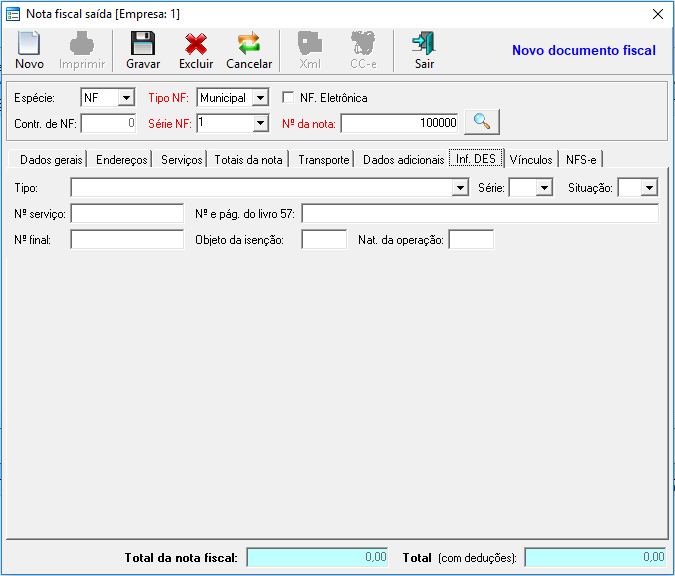
Dados para DES
- Tipo: Tipo da nota fiscal perante a DES (Espécie).
- Série: Série da nota fiscal perante a DES.
- Situação: Situação da nota fiscal perante a DES.
- Nº Serviço: Número de serviço para geração da DES.
- Nº e pág. do livro 57: Número e página do livro 57 perante a DES.
- Nº final: Número final perante a DES.
- Objeto da isenção: Objeto da insenção da nota fiscal perante a DES.
- Nat. da operação: Natureza de operação da DES.
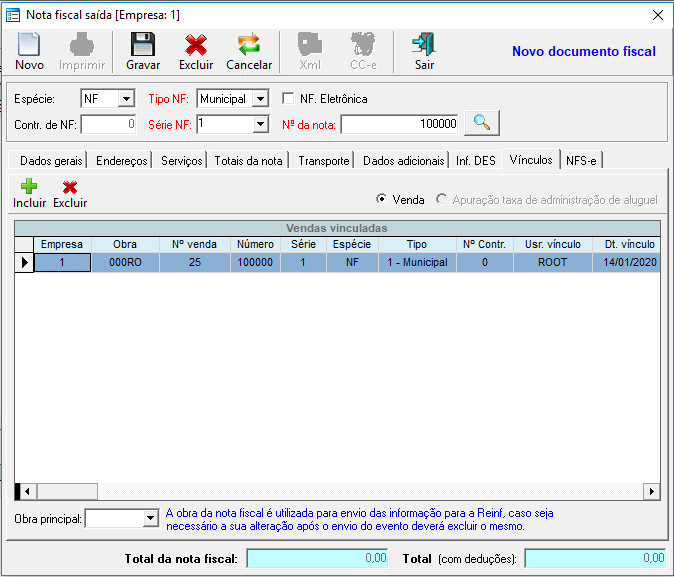
Vínculos da nota fiscal
- Vendas vinculadas: Vendas vinculadas a nota fiscal.
Opções
Pesquisar nova venda para criar vinculo com a nota fiscal.
Excluir o vinculo da nota fiscal com a venda.
Folder NFS-e
Neste folder será visualizado todas as informações da nota fiscal eletrônica de serviços (NFS-e).
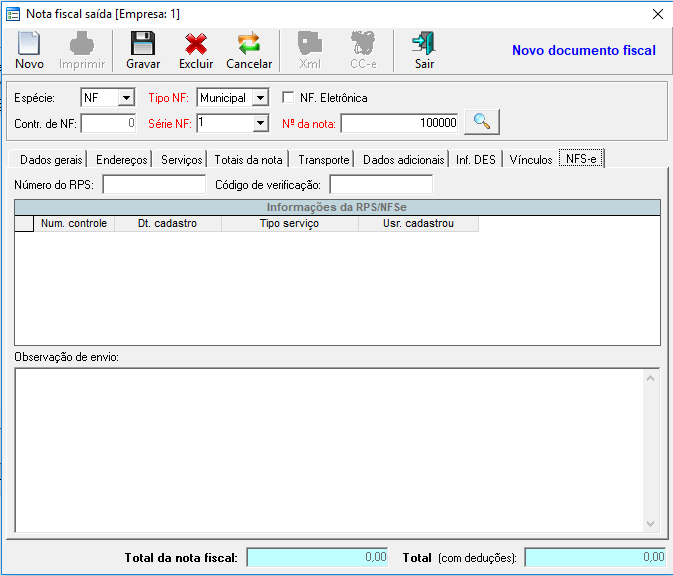
Nota Fiscal de Serviços Eletrônicos
- Número do RPS: Código da nota fiscal na prefeitura.
- Código de verificação: Código de autenticidade da nota fiscal, utilizado para verificar a validade da nota fiscal no site da prefeitura.
- Informações da RPS/NFSe: Histórico das informações de comunicação da prefeitura (Envio, Consultas realizadas, cancelamentos), referentes a nota fiscal eletrônica.
- Observação de envio: Detalhe da observação das informações de comunicação da prefeitura.
- NFSe substituta: (somente para o município do Rio de Janeiro)
- Nº da nota: Número da nota fiscal eletrônica que será substituída pela RPS que está sendo gerada.
- Espécie: Espécie da nota fiscal eletrônica que será substituída pela RPS que está sendo gerada.
- Tipo NF: Tipo da nota fiscal eletrônica que será substituída pela RPS que está sendo gerada.
- Série NF: Série da nota fiscal eletrônica que será substituída pela RPS que está sendo gerada.
- Contr. de NF: Número de controle da nota fiscal eletrônica que será substituída pela RPS que está sendo gerada.
Observações:
Para emitir uma nota fiscal de substituição, segue-se o seguinte procedimento:
Folder NF-e
Neste folder será visualizado todas as informações da nota fiscal eletrônica (NF-e).
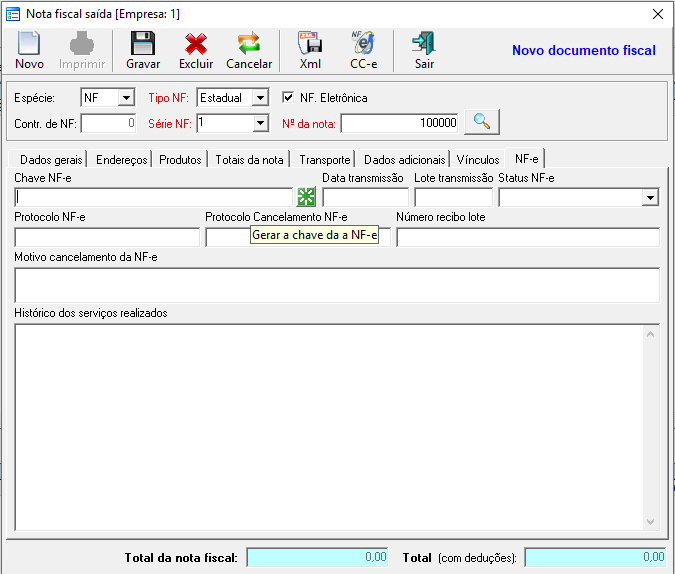
Nota Fiscal de Serviços Eletrônicos
- Chave NF-e: Chave da NF-e da nota fiscal estadual.
- Data de transmissão: Data de transmissão da nota fiscal para a SEFAZ do estado.
- Lote de transmissão: Número do lote de transmissão da NF-e para a SEFAZ do estado.
- Status NF-e: Status atual da NF-e com a SEFAZ do estado.
- Protocolo NF-e: Número de protocolo de autorização do uso da NF-e emitida e enviada para a SEFAZ do estado.
- Protocolo Cancelamento NF-e: Número de protocolo de cancelamento da NF-e solicitada junto a SEFAZ do estado.
- Número recibo lote: Número do recibo de envio do lote de transmissão da NF-e.
- Motivo cancelamento da NF-e: Motivo do cancelamento da NF-e enviada a SEFAZ do estado.
- Histórico dos serviços realizados: Mensagens de retorno dos serviços realizados para a NF-e junto a SEFAZ do estado.
Carta de correção eletrônica
É possível realizar o serviço de correção de uma nota fiscal eletrônica NF-e. Sempre que a mesma tenha sido autorizada pela SEFAZ e foi emitida em um prazo menor que 30 dias, conforme é indicado pelo layout da SEFAZ e norma de modificação.
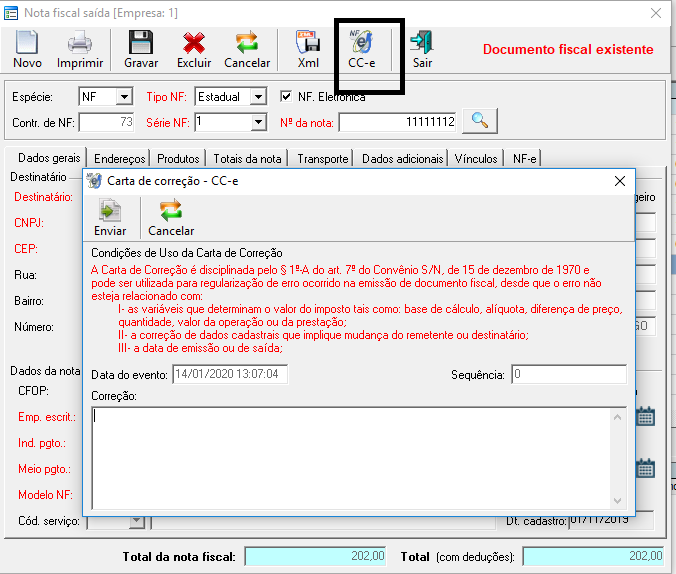
Carta de Correção
- Data do evento: Indica a data e hora do último evento de correção enviado para SEFAZ.
- Sequência: Número da sequência de correção. Para cada correção é gerado um novo número de sequência.
- Correção: Texto livre para edição da correção da NF-e, informar um mínimo de 15 e máximo de 1000 caracteres.
Importante:
- Para inserir uma nota fiscal deverá existir pelo menos um item de produto/serviço.
- Na exclusão da nota fiscal todos os vínculos desta nota serão excluídos.
- Será possível imprimir uma nota fiscal somente se a mesma estiver gravada (Nota fiscal existente).